Como alterar o nome de usuário e o nome de exibição do Twitch

Quer dar um novo começo ao seu perfil do Twitch? Veja como alterar o nome de usuário e o nome de exibição do Twitch com facilidade.
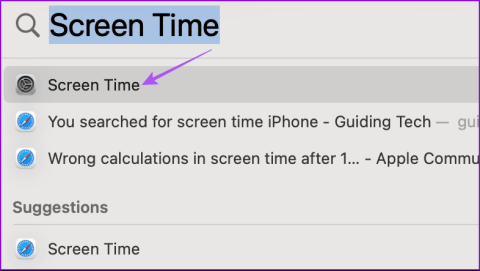
macOS Sonoma apresenta novos recursos para aprimorar a experiência do Mac. No entanto, como acontece com qualquer nova versão de software, a compilação apresenta alguns bugs e erros. Um desses erros relatados pelos usuários é ‘Essas configurações foram configuradas por um perfil’ no Mac.

Este erro impede que os usuários façam alterações em seus perfis em Macs. Neste artigo, veremos as melhores maneiras de corrigir o erro ‘Essas configurações foram configuradas por um perfil’ no Mac.
Conforme sugerido por uma postagem no fórum oficial da comunidade Apple, a primeira solução que recomendamos é verificar as configurações de privacidade de conteúdo no seu Mac e iPhone. Com a nova atualização do Sonoma, você pode ativar ou desativar o acesso às alterações da conta no seu Mac. Veja como verificar o mesmo.
Passo 1: Pressione Command + Barra de espaço para abrir a Pesquisa Spotlight, digite Screen Time e pressione Return.

Passo 2: Role para baixo e clique em Conteúdo e Privacidade no lado direito.

Etapa 3: Clique em Restrições de preferência.

Etapa 4: Habilite Permitir alterações de senha e Permitir alterações de conta nas configurações de Conteúdo e privacidade (se desativado) no prompt a seguir.

Etapa 5: Clique em Concluído para confirmar.

Caso você tenha sincronizado seu iPhone com seu Mac, você precisa seguir os mesmos passos para permitir alterações nas configurações de conteúdo e privacidade.
Passo 1: Abra o aplicativo Configurações e toque em Tempo de tela.

Passo 2: Role para baixo e selecione Restrições de conteúdo e privacidade.

Etapa 3: certifique-se de ter permitido alterações nas restrições de conteúdo e privacidade.

Passo 4: Role para baixo e certifique-se de ter permitido alterações de senha e conta.

Seu administrador de rede pode ter configurado um perfil de configuração se você tiver uma conta corporativa ou escolar. Este perfil ajuda a padronizar as configurações das contas do aplicativo Mail, VPN, Wi-Fi e muito mais. Como tal, recomendamos remover este perfil de configuração se o seu Mac não estiver conectado a uma rede.
Passo 1: Pressione Command + Barra de Espaço para abrir a Pesquisa Spotlight, digite Configurações do Sistema e pressione Return.

Passo 2: Clique em Privacidade e Segurança no menu esquerdo e selecione Perfis no lado direito.

Etapa 3: se houver uma conta corporativa ou escolar, selecione-a e clique no ícone de menos para removê-la.

Etapa 4: verifique novamente se o problema foi resolvido.
Se você ainda estiver vendo o mesmo erro, sugerimos instalar uma atualização de software em seu Mac.
Passo 1: Pressione Command + Barra de Espaço para abrir a Pesquisa Spotlight, digite Check For Software Update e pressione Return.

Passo 2: Se uma atualização estiver disponível, baixe e instale-a.
Passo 3: Feito isso, verifique se o problema foi resolvido.
A última solução que recomendamos é inicializar o seu Mac no modo de segurança. Este método de solução de problemas integrado para Macs evita interferência de aplicativos de terceiros e carrega apenas aplicativos do sistema na inicialização. Você pode tentar isso se nenhuma das soluções funcionou para você até agora.
Passo 1: Clique no logotipo da Apple no canto superior esquerdo e selecione Desligar.

Passo 2: Depois que o Mac desligar, pressione e segure o botão liga / desliga até ver as duas opções de inicialização – Macintosh HD e Opções.
Etapa 3: Selecione Macintosh HD enquanto mantém pressionada a tecla Shift e selecione ‘Continuar no modo de segurança’.

Passo 4: Verifique se o problema persiste após a inicialização do Mac .
Passo 1: Clique no logotipo da Apple no canto superior esquerdo e selecione Reiniciar.

Passo 2: Pressione e segure a tecla Shift quando o Mac reiniciar. Solte a tecla Shift quando vir a janela de login.
Passo 3: Faça login e verifique se o problema foi resolvido.
Essas soluções ajudarão você a se livrar do erro ‘Essas configurações foram configuradas por um perfil’ no seu Mac. A atualização do macOS Sonoma também introduziu o recurso Inline Predictive Text. Isso ajuda você a escrever seus pensamentos mais rapidamente, fornecendo instruções para palavras e frases. Mas se esse recurso não estiver funcionando para você, consulte nossa postagem que oferece as melhores soluções para corrigir o problema .
Quer dar um novo começo ao seu perfil do Twitch? Veja como alterar o nome de usuário e o nome de exibição do Twitch com facilidade.
Descubra como alterar o plano de fundo no Microsoft Teams para tornar suas videoconferências mais envolventes e personalizadas.
Não consigo acessar o ChatGPT devido a problemas de login? Aqui estão todos os motivos pelos quais isso acontece, juntamente com 8 maneiras de consertar o login do ChatGPT que não funciona.
Você experimenta picos altos de ping e latência no Valorant? Confira nosso guia e descubra como corrigir problemas de ping alto e atraso no Valorant.
Deseja manter seu aplicativo do YouTube bloqueado e evitar olhares curiosos? Leia isto para saber como colocar uma senha no aplicativo do YouTube.
Descubra como bloquear e desbloquear contatos no Microsoft Teams e explore alternativas para um ambiente de trabalho mais limpo.
Você pode facilmente impedir que alguém entre em contato com você no Messenger. Leia nosso guia dedicado para saber mais sobre as implicações de restringir qualquer contato no Facebook.
Aprenda como cortar sua imagem em formatos incríveis no Canva, incluindo círculo, coração e muito mais. Veja o passo a passo para mobile e desktop.
Obtendo o erro “Ação bloqueada no Instagram”? Consulte este guia passo a passo para remover esta ação foi bloqueada no Instagram usando alguns truques simples!
Descubra como verificar quem viu seus vídeos no Facebook Live e explore as métricas de desempenho com dicas valiosas e atualizadas.








